EdgeView 2 for Mac是MacOS X的一个先进的图像查看器。你可以打开各种图像文件,也可以打开像ZIP这样的归档文件,而不用提取。您可以在内置的文件浏览器中检查和打开文件。并且可以连接到FTP并直接打开文件。
点击获取软件:EdgeView 2 for Mac(图像浏览工具)www.macjb.com
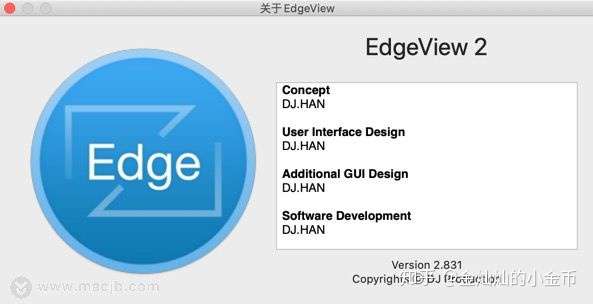 EdgeView 2 for Mac图像浏览工具
EdgeView 2 for Mac图像浏览工具官方介绍
EdgeView 2是一款体积小,重量轻但功能强大且速度快的图像查看器。用户可以在内置文件浏览器中快速查找文件,并在查看器窗口中打开它。EdgeView 2可以打开大多数图像文件格式,以及压缩文件,如zip,rar和7-zip。您也可以通过连接到FTP服务器直接打开FTP文件。
EdgeView 2功能特色
EdgeView 2是国家的最先进的图像查看器,MacOS X上工作
图像查看器EdgeView 2是快速和非常强大的。(Cbz),rar(cbr),7(jpg),以及最流行的图像文件格式,如JPG,GIF,PSD,TIFF,BMP,RAW -zip,lzh等。
它还会将图像预加载到图像缓存中并快速呈现。支持视网膜显示也很自然。
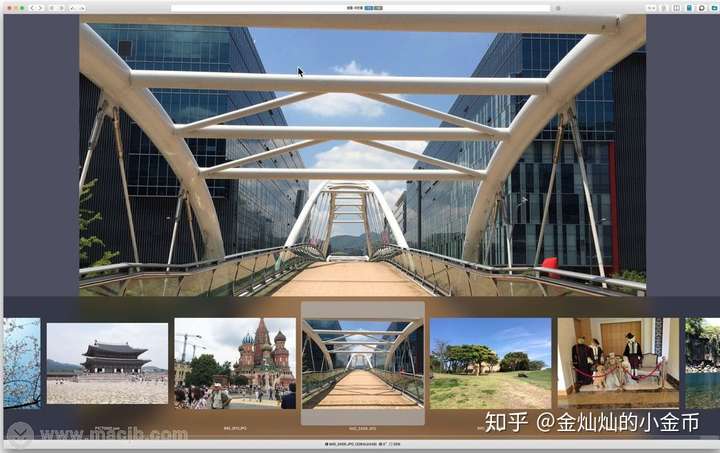 EdgeView 2 for Mac图像浏览工具
EdgeView 2 for Mac图像浏览工具EdgeView 2还支持多点触控触控板。您可以使用捏合和缩小手势进行放大和缩小,并使用滑动手势在图像之间滑动。
导航
您只能显示一个图像或两个图像。查看压缩漫画或PDF文件时,此功能非常有用。特别是,EdgeView
2具有许多用于查看漫画的良好功能。例如,EdgeView
2可以将图像显示方向从“从左到右”改变为“从右到左(日本漫画)”。它还具有各种导航功能,如前进/后退,仅推送一页,跳过几页。
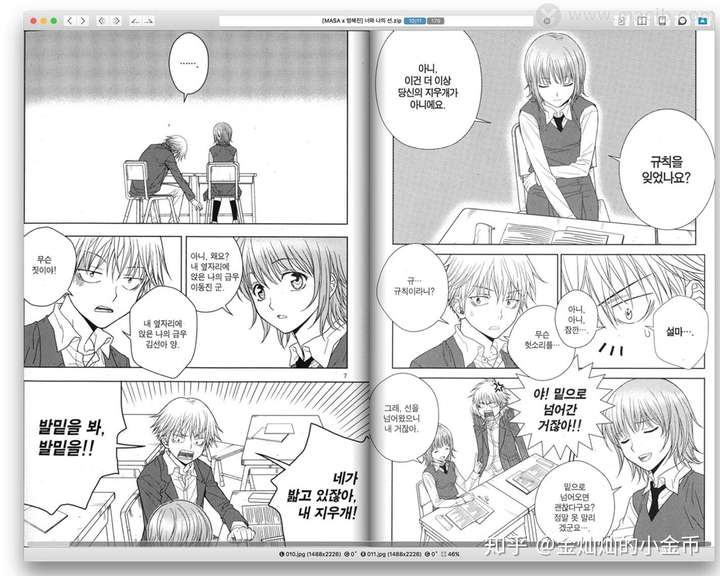 EdgeView 2 for Mac图像浏览工具
EdgeView 2 for Mac图像浏览工具进度条显示当前图像在其所属的文件夹或压缩文件中的位置。如果将鼠标悬停在进度条上,则会显示缩略图栏。也可以使用滑动手势或快捷键调用缩略图栏。
EdgeView 2可以显示具有各种选项的图像,例如“适合窗口”,“适合窗口”,“实际尺寸”。您可以使用触控板手势放大和缩小图像,并将某些区域放大到放大镜。
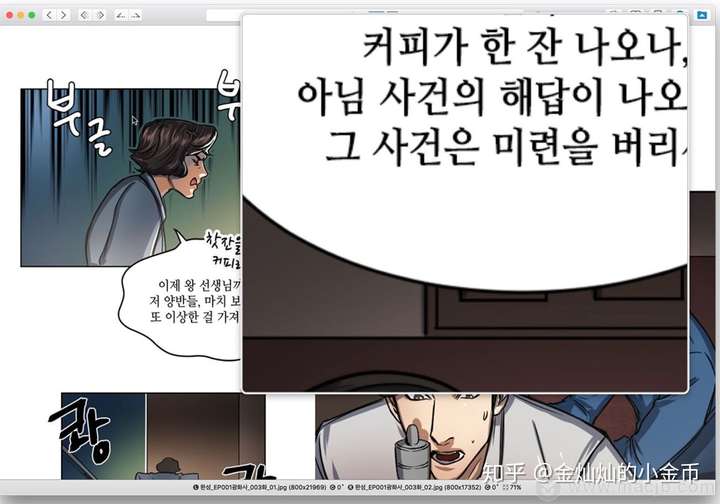 EdgeView 2 for Mac图像浏览工具
EdgeView 2 for Mac图像浏览工具大多数功能由工具栏按钮提供。您可以随时添加或删除按钮,以自定义您的界面以满足您的需求。
效果和变革
效果是EdgeView 2的一个优点。
用户可以对图像应用各种效果。自动水平,模糊,锐化,不锐化蒙版,灰度,着色等。在效果HUD中,用户可以更精确地处理这些效果。
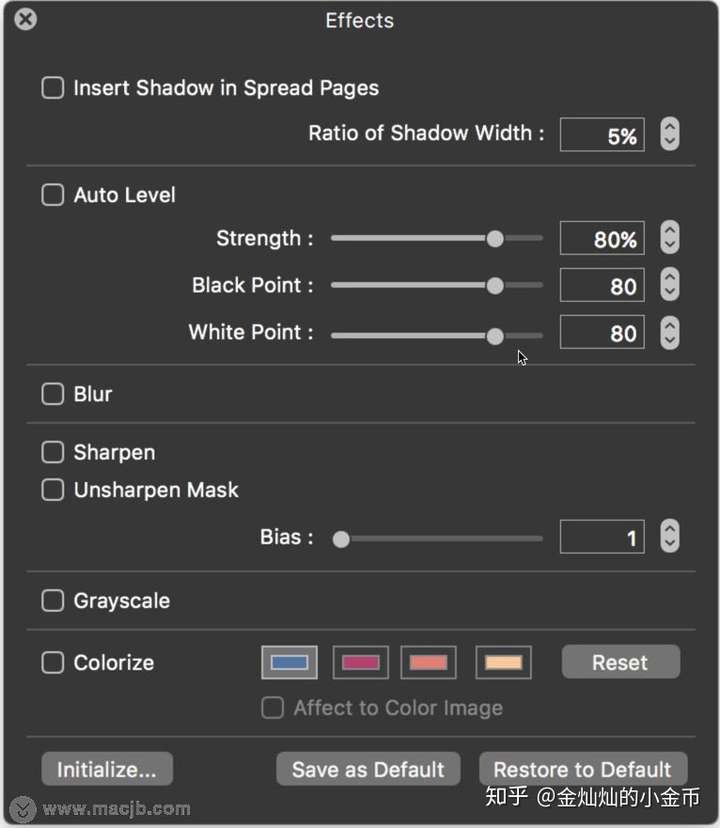 EdgeView 2 for Mac图像浏览工具
EdgeView 2 for Mac图像浏览工具用户可以使用这些效果清理旧图像。跟随图像就是很好的例子。这些图像应用了自动级别和灰度效果。
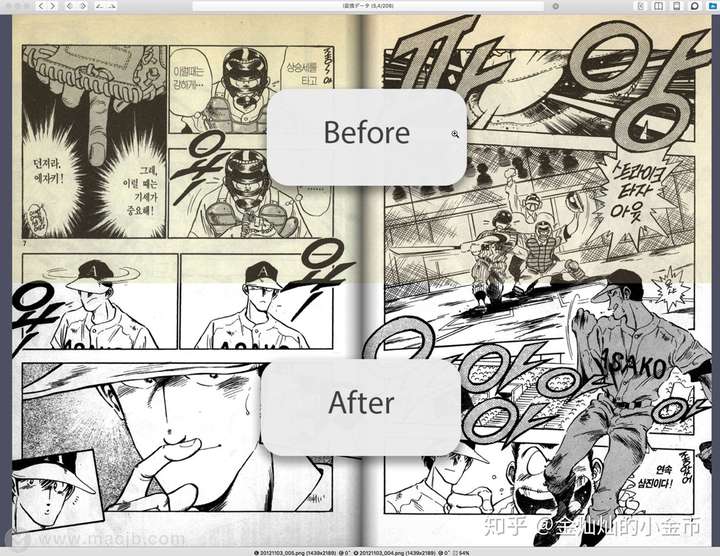 EdgeView 2 for Mac图像浏览工具
EdgeView 2 for Mac图像浏览工具EdgeView 2也可以旋转和翻转图像。用户可以对图像应用多种效果和多次变换。
动画GIF和动画PNG
用户播放/暂停,跳过动画GIF和动画PNG(APNG)文件的帧。还要更改帧速率。如果你有很多动画GIF文件,EdgeView 2将是你的好朋友。
拖放
用户可以通过将文件拖放到查看器窗口来打开文件,文件夹,存档文件。也可以通过拖放从查看器复制图像文件。
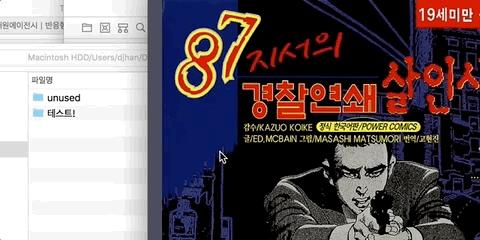
文件浏览器
EdgeView 2具有内部文件浏览器。它将文件显示为图标或列表。并显示文件名,大小,修改日期,甚至像素大小。浏览器的左侧边栏包含卷,收藏夹和历史记录。
用户可以使用聚光灯和其他方法浏览文件,搜索文件。
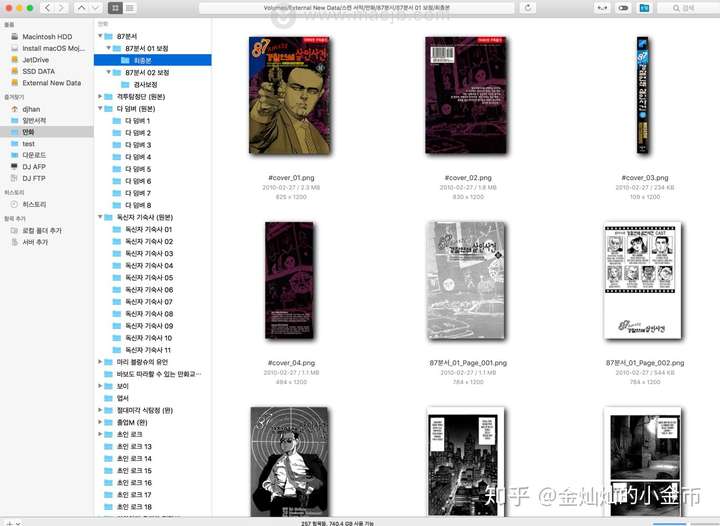 EdgeView 2 for Mac图像浏览工具
EdgeView 2 for Mac图像浏览工具此外,EdgeView 2支持多个文件浏览器窗口。用户可以通过拖放或复制粘贴在多个窗口中复制或移动文件。
EdgeView 2的文件浏览器可以连接到AFP,SMB,FTP服务器。用户可以很容易地将服务器添加到收藏夹
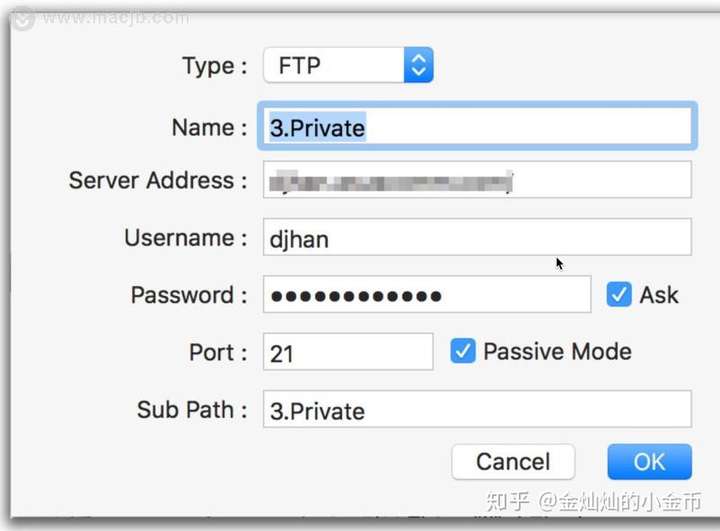 EdgeView 2 for Mac图像浏览工具
EdgeView 2 for Mac图像浏览工具EdgeView 2可以直接从FTP打开图像文件。它的工作非常顺利。
如果用户尝试从FTP打开PDF存档,EdgeView 2会自动下载并打开该文件。
历史
EdgeView 2保存打开的文件的历史记录。它记录了最后一页,位置,开放日期。并记录了很多阅读设置,包括效果,缩放状态等。
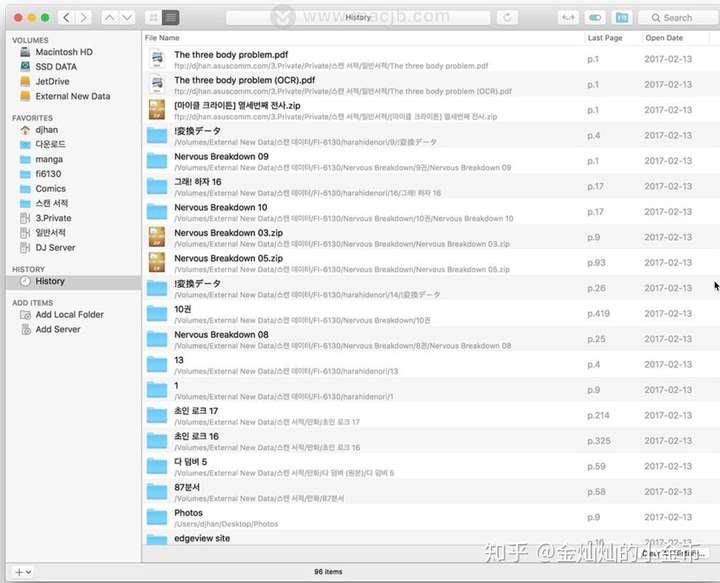 EdgeView 2 for Mac图像浏览工具
EdgeView 2 for Mac图像浏览工具快速浏览
EdgeView 2具有内部QuickLook插件。此插件会自动生成存档文件的缩略图。缩略图将归档文件类型显示为横幅。
 EdgeView 2 for Mac图像浏览工具
EdgeView 2 for Mac图像浏览工具当用户在存档时打开QuickLook Panel时,此插件会显示存档中的图像预览。如果存档没有图像,则此插件将在存档中显示文件列表。
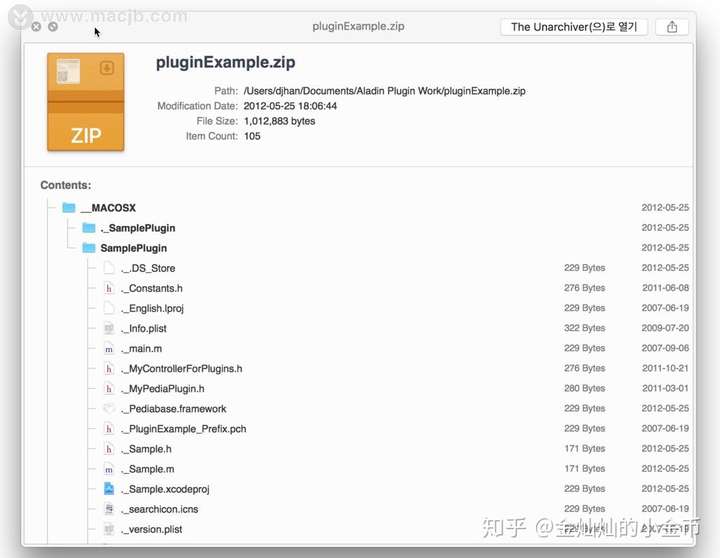 EdgeView 2 for Mac图像浏览工具
EdgeView 2 for Mac图像浏览工具

